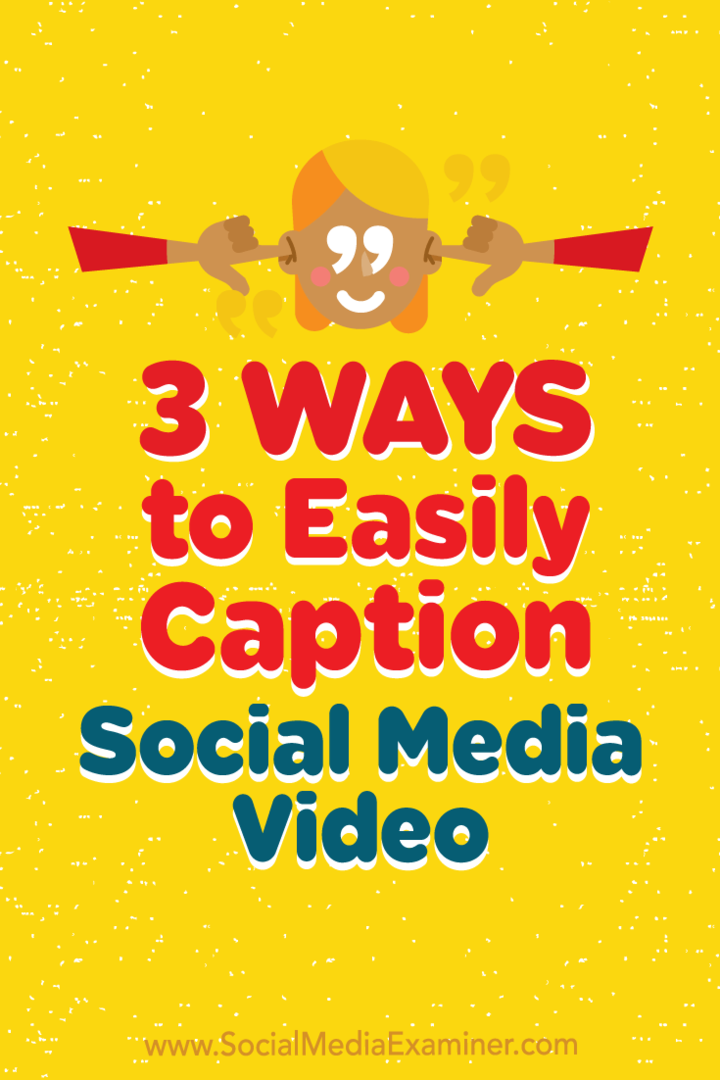3 طرق للتعليق بسهولة على فيديو الوسائط الاجتماعية: ممتحن وسائل التواصل الاجتماعي
فيديو على وسائل التواصل الاجتماعي أدوات التواصل الاجتماعي / / September 24, 2020

هل تشعر بالقلق من أن معظم الناس يشاهدون فيديو الوسائط الاجتماعية الخاص بك مع إيقاف الصوت؟
هل تبحث عن طرق سريعة وفعالة لإنتاج مقاطع فيديو مصحوبة بتعليقات؟
في هذه المقالة ، سوف اكتشف ثلاث طرق لتسمية مقاطع فيديو الوسائط الاجتماعية تلقائيًا.

# 1: استخدم العناوين المباشرة لتسمية مقاطع Apple
هل تحتاج إلى طريقة أسرع لعمل تسميات توضيحية لمقطع فيديو؟ تفاحة دبابيس متوفر الآن وأحد ميزاته الرئيسية هي القدرة على إنشاء عناوين مباشرة أو تسميات توضيحية في الوقت الفعلي. بالإضافة إلى أن تنسيق الفيديو المربّع مثالي للنشر على Facebook و Instagram.
على استعداد للبدء؟
أول، قم بتنزيل التطبيق من متجر التطبيقات على هاتفك الذكي الذي يعمل بنظام iOS و افتحه.
اضغط على السهم لأسفل في الزاوية العلوية اليسرى و حدد فيديو جديد القائمة المنسدلة هذا كشف.

الآن، حدد الفيديو من خيارات الوسائط الثلاثة و اضغط على فقاعة الكلام لتمكين التسمية التوضيحية.
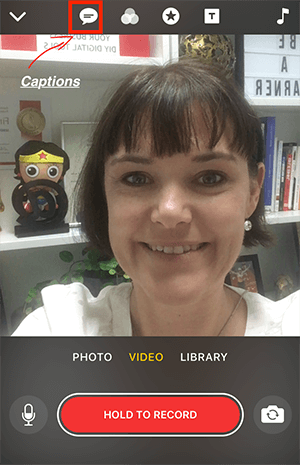
سيكون لديك ثلاثة أنماط توضيحية متحركة للاختيار من بينها ، بالإضافة إلى خيار بلا. حدد نوع التسمية التوضيحية الذي تريده والاستعداد ل سجل. التسمية التوضيحية تظهر في الوقت الحقيقي بصوتك.
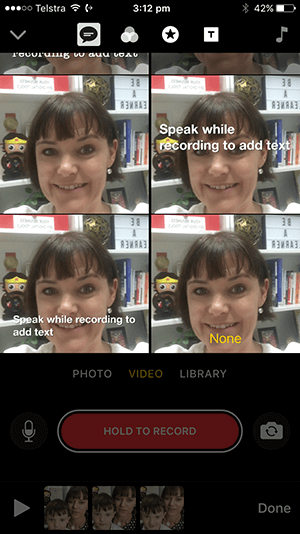
لست جاهزًا للكاميرا؟ هناك أيضًا خيار لـ حدد شاشة محددة وثم تسجيل الصوت فقط مع التسميات التوضيحية. هذا أمر رائع إذا كنت خجولًا من الكاميرا ولكنك تريد مقطع فيديو فعالًا لتوصيل رسالتك مع التسميات التوضيحية.
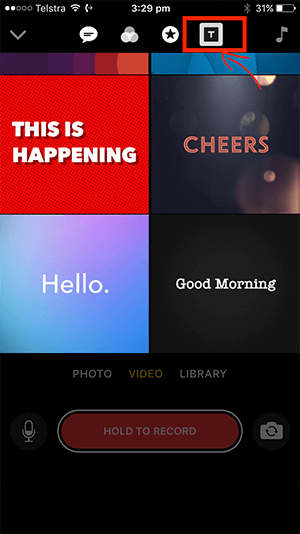
نصيحة محترف: لتحقيق أقصى استفادة من هذا التطبيق ، لديك نص قصير جاهز وثم تسجيل الفيديو الخاص بك مشهد بعد مشهد. سيتم ربط المشاهد معًا لتشكيل الفيديو الخاص بك.
# 2: إنشاء تسميات توضيحية تلقائية عبر مكتبة فيديو Facebook
هل تعلم أنه يمكنك بسهولة إضافة تسميات توضيحية إلى منشورك فيديو الفيسبوك (بما فيها فيديوهات فيسبوك لايف) بالإضافة إلى مقاطع الفيديو غير المنشورة؟ إضافة التسميات التوضيحية قبل نشر الفيديو الخاص بك يعني أنه قد تم وضع تسميات توضيحية بشكل صحيح عند بثها.
للبدء، حدد علامة التبويب مقاطع الفيديو من القائمة اليمنى لصفحتك على Facebook ، ثم انقر على زر مكتبة الفيديو.
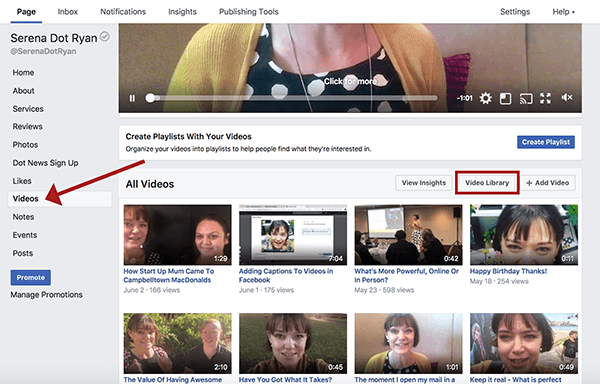
داخل مكتبة الفيديو ، يمكنك مشاهدة مقاطع الفيديو المنشورة وغير المنشورة. تتم الإشارة إلى مقاطع الفيديو غير المنشورة بنقطة صفراء ومقاطع الفيديو المنشورة بنقطة خضراء.
احصل على تدريب التسويق على YouTube - عبر الإنترنت!

هل تريد تحسين تفاعلك ومبيعاتك مع YouTube؟ ثم انضم إلى أكبر وأفضل تجمع لخبراء التسويق على YouTube حيث يشاركون إستراتيجياتهم المثبتة. ستتلقى تعليمات مباشرة خطوة بخطوة تركز على إستراتيجية YouTube وإنشاء مقاطع فيديو وإعلانات YouTube. كن بطل التسويق على YouTube لشركتك وعملائك أثناء تنفيذ الاستراتيجيات التي تحقق نتائج مثبتة. هذا حدث تدريبي مباشر عبر الإنترنت من أصدقائك في Social Media Examiner.
انقر هنا للحصول على التفاصيل - التخفيضات تنتهي في 22 سبتمبر!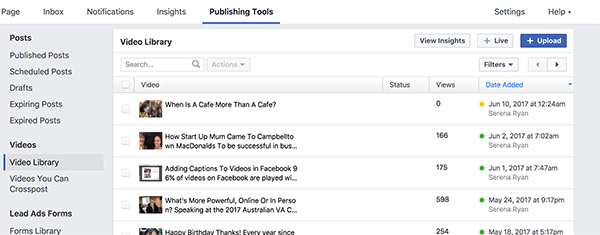
من هذه القائمة ، حدد الفيديو الذي تريد إضافة تسميات توضيحية إليه. عندما يفتح الفيديو في نافذة المشغل ، انقر فوق الزر تحرير ثم علامة التبويب تسميات توضيحية. ببساطة انقر على زر توليد إلى إنشاء تسميات توضيحية تلقائيًا.
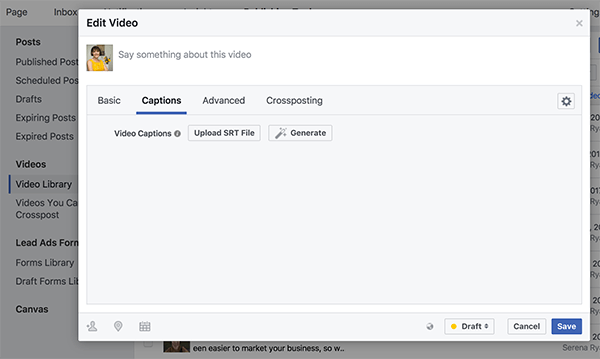
بعد إنشاء التسميات التوضيحية ، سترى مقطع الفيديو الخاص بك مقسمًا إلى مقاطع زمنية مع التسميات التوضيحية المقابلة لها.
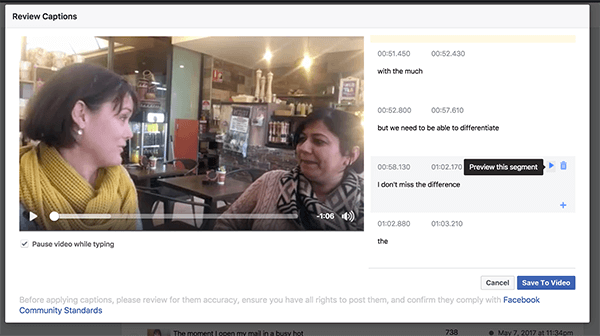
نظرًا لأنه يتم إنشاء التسميات التوضيحية تلقائيًا ، فقد لا تكون دقيقة بنسبة 100٪. انها فكرة جيدة ل تلعب كل جزء على حدة و تحرير التعليقات إذا لزم الأمر.
تأكد من تحديد مربع إيقاف الفيديو أثناء الكتابة; هذا يجعل من السهل جدًا تشغيل جزء المقطع الذي تقوم بتحريره فقط ، مما يجعله نسخًا لما تسمعه. لتغيير أي تسمية توضيحية ، حدد النص من التسمية التوضيحية التي تم إنشاؤها تلقائيًا و اكتب النص الصحيح.
نصيحة محترف: سوف يساعدك ارتداء سماعات الرأس التركيز أثناء التحرير التسميات التوضيحية.
# 3: تمكين الترجمات لفيديو YouTube عبر مدير الفيديو
يوتيوب لديها أيضا تسميات توضيحية تلقائية اختيار. للاستفادة من هذه الميزة ، تحميل الفيديو الخاص بك على قناة يوتيوب الخاصة بك، ثم انتقل إلى مدير الفيديو.
انتقل إلى الفيديو الذي تريد إضافة تسميات توضيحية إليهو و انقر فوق السهم بجوار اسم الفيديو لـ تكشف عن قائمة منسدلة. انقر على زر الترجمة / CC.
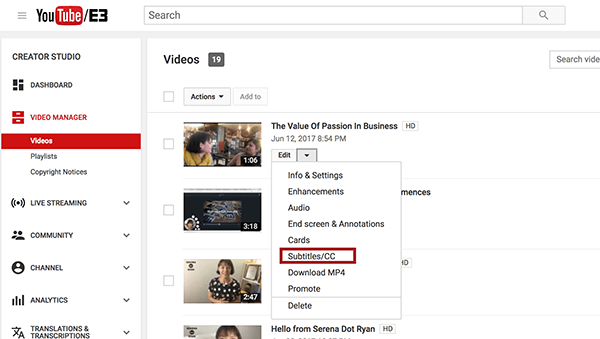
يجب أن ترى بعد ذلك ملف اللغة مع زر أخضر فاتح بجواره ؛ الترجمة الإنجليزية هي الخيار الافتراضي.

مرة أخرى ، تم إنشاء هذه التسميات التوضيحية تلقائيًا ، لذا تأكد من التحقق منها للتأكد من دقتها.
إلى مراجعة التعليقات وتحريرهم ، انقر فوق ملف التسمية التوضيحية للغة وثم انقر فوق الزر تحرير في الجزء العلوي الأيمن من عمود التسمية التوضيحية.
كما هو الحال مع عملية Facebook ، حدد المربع إيقاف مؤقت للفيديو أثناء الكتابة، ثم قم بتشغيل الفيديو. انقر فوق أي مقطع تعليق فردي للعب كل قطعة و راجع التسمية التوضيحية.
عندما تكون سعيدًا بـ التسميات التوضيحية, انقر فوق حفظ.
خاتمة
إضافة تسميات توضيحية إلى مقاطع الفيديو الخاصة بك ليست مهمة فحسب ، بل إنها ضرورية. على Facebook ، على سبيل المثال ، يتم تشغيل 85٪ من مقاطع الفيديو بدون صوت.
أفضل موفر للوقت لجميع التعليقات التي تتم إضافتها إلى مقاطع الفيديو هو أن يكون لديك نص. باستخدام البرنامج النصي ، يمكنك إضافة التسميات التوضيحية تلقائيًا إلى فيديو YouTube الخاص بك ثم تنزيل ملف srt لتحميله على Facebook. بدلاً من ذلك ، يمكنك استخدام البرنامج النصي بسرعة وسهولة لإنشاء مقطع فيديو قصير على Apple Clips مع التسميات التوضيحية.
ما رأيك؟ هل جربت أيًا من هذه الخيارات لإنشاء تسميات توضيحية لفيديو الوسائط الاجتماعية الخاص بك؟ أي من الخيارات التالية يبدو أكثر إفادة لك؟ كيف تضيف تسميات توضيحية إلى مقاطع الفيديو الخاصة بك؟ شارك بأفكارك وأية أسئلة في التعليقات أدناه.